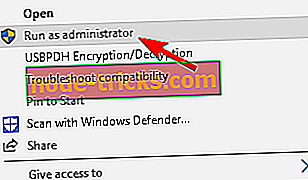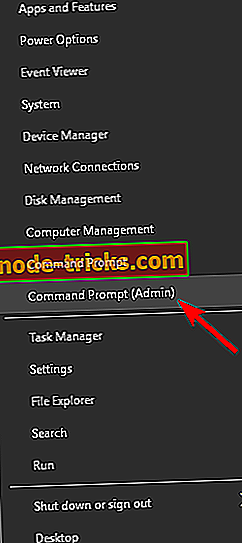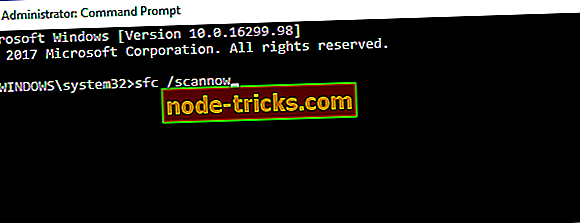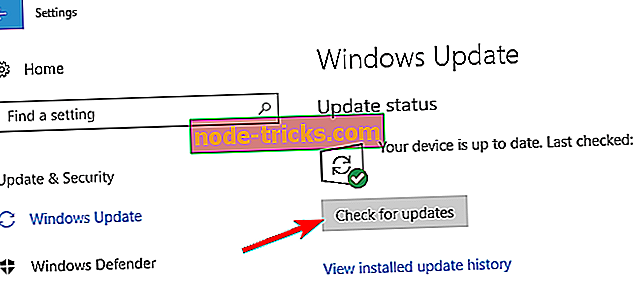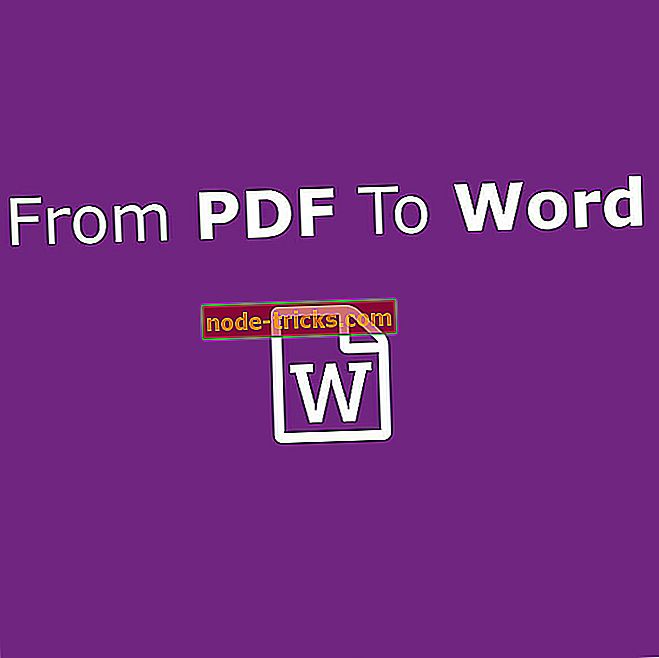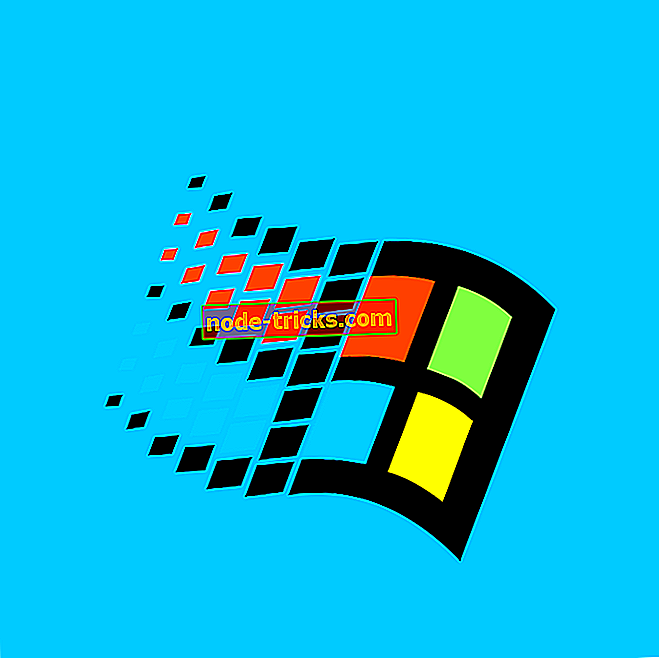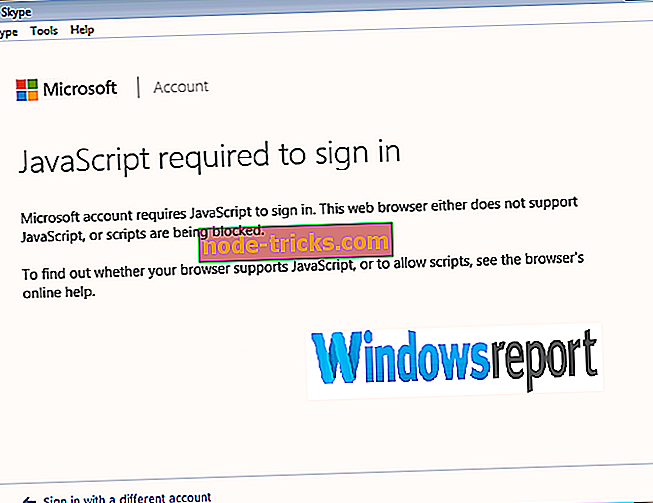Windows 10、8.1または7のXlive.dllエラーを修正する
デフォルトのOSとしてWindows 8またはWindows 8.1を使用している場合、おそらくさまざまなシステム問題が発生します。 これらの問題は通常、非互換性の問題であり、適切な解決策を適用するとすぐに簡単に解決できます。 その問題では、我々は今、あなたが従うことを選択し、以下からガイドラインを適用する場合に簡単に対処することができるxlive.dll Windows 8の問題を議論することができます。
xlive.dllシステムエラーは、Windows 8とWindows 8.1で非常に一般的です、このようなさまざまな状況で表示されます。新しいゲームを実行しようとしたとき、またはシャットダウンしようとしたときあなたのコンピュータやデバイス。
そのため、“ Xlive.dllが見つかりません”のようなエラーメッセージが表示された場合は、“ xlive.dllが見つからなかったため、このアプリケーションを起動できませんでした。 アプリケーションを再インストールすると、この問題を解決できる可能性があります。 "、" [PATH] xlive.dllが見つかりません "、"ファイルxlive.dllが見つかりません。 "、または" [APPLICATION]を起動できません。 必要なコンポーネントが存在しません:xlive.dll xlive.dllプロトコルに問題があることを意味しています。
現在、この問題は、ハードウェアの問題または互換性の不一致が原因で、誤ってWindows 8システムからxlive DLLファイルを削除したために発生する可能性があります。 しかし、心配しないでください。下の行から、このWindows 8およびWindows 8.1の問題を簡単に解決する方法を説明します。
Xlive.dllはGames for Liveの重要なコンポーネントであり、このファイルが欠落している場合は特定のゲームを実行することはできません。 これは大きな問題になる可能性があるため、この記事では次の問題について説明します。
- X live.dll GTA 4、Dirt 3、Fallout 3、Virtua Tennis 4、Batman Arkham City、バイオハザード5、 テーマパーク ファイター 、 オペレーション F rashpoint R ed River、 Operationアライグマシティ、Street Fighter 4、 Dark Souls、Halo 2、Kane and Lynch、Lost Planet 2、Bulletstorm、Gears of War - このファイルは多くのゲームに関連しているため、Xlive.dllが欠落していると、お気に入りのゲームをプレイできなくなる可能性があります。 このエラーは何十ものゲームに影響を及ぼします、しかし私達の解決策の一つを使ってそれを修正することができるはずです。
- X live.dllダウンロード - Xlive.dllに問題がある場合の最良の方法は、ファイルをもう一度ダウンロードすることです。 サードパーティのWebサイトからファイルをダウンロードするのが最も安全な方法ではありませんが、MicrosoftのWebサイトから直接ダウンロードできます。
- X live.dllが見当たりませんでした、見当たりません、見つから ない - このファイルがあなたのPCから欠けている場合、あなたは特定のゲームを実行することができないかもしれません。 これは大きな問題になる可能性がありますが、Games for Liveと影響を受けるゲームを再インストールすることで問題を解決できるはずです。
xlive.dll Windows 8の問題を修正する方法
- Live用ゲームをダウンロードする
- マルウェアについてPCをチェックしてください
- SFCスキャンを実行する
- 最新のアップデートをインストールする
- ドライバを更新する
- システム修復を実行する
- Games for Xbox Liveを再インストールします。
解決策1 - Live用ゲームをダウンロードする
xlive.dllファイルが見つからない場合は、Games for Liveをダウンロードしてインストールすることで問題を解決できる可能性があります。 このアプリケーションは必要なファイルを含んでおり、それをインストールすることで問題を解決するはずです。 多くの他社のウェブサイトがXlive.dllをダウンロードすることを勧めていることを覚えておいてください。ただし、これらのウェブサイトは必ずしも信頼でき、安全に使用できるわけではないので、それらから離れてください。
この問題を解決するには、マイクロソフトのウェブサイトから直接Games for Liveをダウンロードする必要があります。 パッケージをダウンロードしたら、それをインストールするために以下をする必要があります:
- インストールファイルを右クリックして、メニューから[ 管理者として実行 ]を選択します。
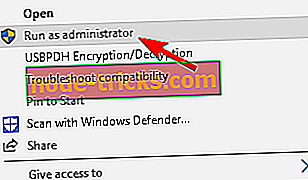
- 画面の指示に従ってアプリケーションをインストールします。
アプリケーションがインストールされたら、問題は解決され、ゲームは問題なく動作し始めます。 問題を解決するためにC:WindowsSysWOW64からC:WindowsSystem32ディレクトリにxlive.dllをコピーする必要があると報告したユーザはほとんどいないので、必ずそれを試してください。
それでもPC上に.dllファイルの問題が解決しない場合、このツール(100%安全で信頼性の高いテスト済み)をダウンロードして、欠損した、破損した.dllだけでなくファイルの損失などのPC問題を解決することを強くお勧めします。マルウェア
解決策2 - マルウェアについてPCをチェックする
dllファイルが見つからないことは、通常、マルウェア感染の徴候であり、xlive.dllがPCにない場合は、PCが感染している可能性があります。 問題を解決するには、必ずPCをウイルス対策ソフトウェアでスキャンし、問題が解決するかどうかを確認してください。 入手可能な優れたウイルス対策ツールは多数ありますが、現在市場で最も優れているツールはBullGuardとBitdefenderですので、それらをダウンロードして試してみてください。
- 今すぐダウンロードブルガード(無料ダウンロード)
- Bitdefender Antivirusを特別な50%割引価格でダウンロードしてください
PCをスキャンしてマルウェアを削除した後、問題がまだ解決しないかどうかを確認してください。
解決策3 - SFCスキャンを実行する
ファイルの破損によりxlive.dllが欠落することがあります。 ファイルの破損は比較的一般的な問題ですが、SFCスキャンを実行することで破損したファイルを簡単に修正できます。 これを行うには、次の手順に従います。
- 管理者としてコマンドプロンプトを開きます。 これを行うには、スタートボタンを右クリックしてコマンドプロンプト(管理者)を選択します。 コマンドプロンプトが利用できない場合は、代わりにPowerShell(Admin)を使用してください。
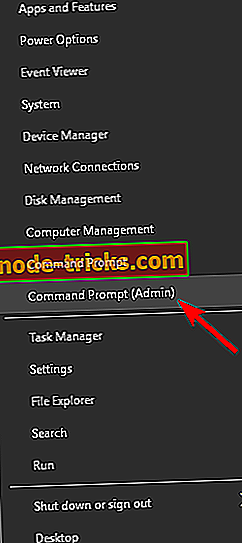
- コマンドプロンプトが起動したら、 sfc / scannowと入力してEnterキーを押して実行します。
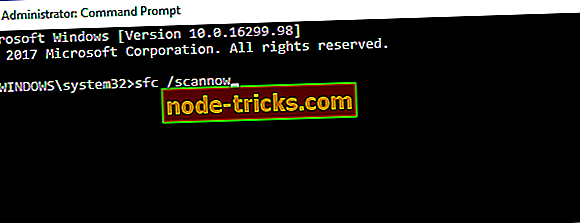
- SFCスキャンが開始されます。 このプロセスには15分以上かかることがあるので、中断しないでください。
SFCのスキャンが終了したら、問題が解決しないかどうかを確認します。
解決策4 - 最新のアップデートをインストールする
xlive.dllが見つからない場合は、最新のアップデートをインストールすることにより、この問題を解決できる可能性があります。 Windows 10では通常最新の更新プログラムが自動的にインストールされますが、次の操作を行って手動で更新プログラムを確認できます。
- Windowsキー+ Iキーを押して設定アプリケーションを開きます。
- 設定アプリが開いたら、 [ アップデートとセキュリティ]セクションに移動します。

- 更新の確認ボタンをクリックしてください 。
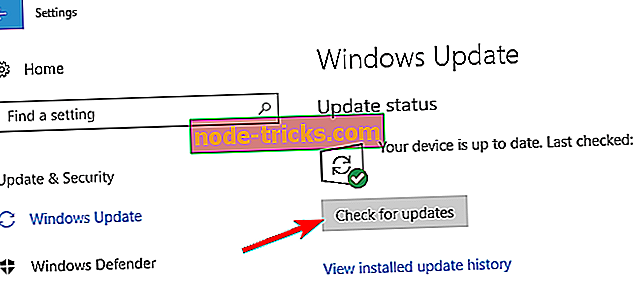
利用可能なアップデートがある場合、Windowsはそれらをバックグラウンドでダウンロードしてインストールします。 アップデートがインストールされたら、問題が解決したかどうかを確認します。
解決策5 - ドライバをアップデートする
非互換性の問題を解決し、xlive.dll問題を報告したプログラムまたはゲームを再インストールするために、ハードウェアデバイス用にドライバを更新します。 ドライバを更新するには、製造元のWebサイトから目的のデバイスのドライバをダウンロードする必要があります。
また、 TweakBitのDriver Updater (MicrosoftおよびNortonによって承認されています)を使用して、古いドライバをすべて自動的にPCにダウンロードすることを強くお勧めします。 あなたが手動で間違ったドライバのバージョンをダウンロードしてインストールすることができるようにこのツールはあなたのシステムを安全に保ちます。
解決策6 - システム修復を実行する
xlive.dllに問題がある場合は、システムの修復を実行することで問題を解決できる可能性があります。 これを行うには、Windows 8 / Windows 8.1インストールディスクを挿入し、「 システムの修復 」オプションを実行してWindows OSを復元および修復します。
これは抜本的な解決策であり、他の解決策で問題を解決できない場合にのみ使用するようにしてください。
解決策7 - Games for Liveを再インストールする
Games for Liveとそれに関連するすべてのゲームをアンインストールするだけで問題を解決したとの報告はほとんどありません。 Games for Liveと関連するゲームの両方をアンインストールした後、もう一度Games for Liveをインストールする必要があります。 今度は問題のあるゲームを再度インストールし、それが問題を解決するかどうか確認してください。
これは簡単な解決策ですが、時々再インストールすることでこれや他の多くの問題を解決できる場合があるので、試してみることを忘れないでください。
まあ、これらの方法のうちの一つがあなたのxlive.dll Windows 8問題を解決するはずです。 あなたがまだこの問題に対処しているならば、私達とあなたの考えを共有するために躊躇しないで下からコメント欄を使ってください、そして、我々は互換性のあるトラブルシューティング解決策であなたをできるだけ早く援助しようとします。